Продолжение моего увлечения по созданнию цветовых палитр.
В продолжении темы хочется сказать, что создавать палитры это интересно, но требует много терпения и занимает не мало времени. На создание одной такой работы уходит порядка минут 20-30, иногда больше, в зависимости от количества полученных цветов. Хорошо что в фотошопе есть две полезные функции- сетка и линейка, которые намного облегчают работу и экономят время. Нашла у себя палитры, которые были первым моим опытом использования одного из любимых онлайн генераторов. На них первый мой логотип. На следующий день посмотрела и поняла, что он (логотип) не очень смотрится.
Кстати об онлайн генераторе- делала в http://www.palettefx.com/index.php Подойдет для тех, кто не пользуется фотошопом. Расскажу подробнее. Картинку загружаете нажав на значок фотоаппарата (он на картинке обозначен). Изображение с палитрой выплывает сарзу же. Потом нажимаете PRTSC (PrintScreen-принтскрин)- у кого ноутбуки, надо удержать кнопочку FN и одновременно нажать PRTSC. Затем открываете Paint (программку для рисования, она есть у всех, надо нажать кнопку "Пуск" и поискать там) Далее нажать CTRL+V (вставить)-это горячие клавиши. Потом вырезаете нужное вам -это фото и получившуюся палитру, сохраняете и вуаля. У вас своя палитра. Но это для тех кто не дружит с фш (фотошопом). Надеюсь мини описание понятно) Будут вопросы, пишите, чем смогу, помогу. В следующих дневниках познакомлю Вас еще с некоторыми генераторами, которые мне понравились и сделаю так же краткое описание, как пользоваться) Сейчас будут работы, которые были первыми, а после них уже с использованием другого онлайн генератора)
Строго не судите))
Первые мои палитры)







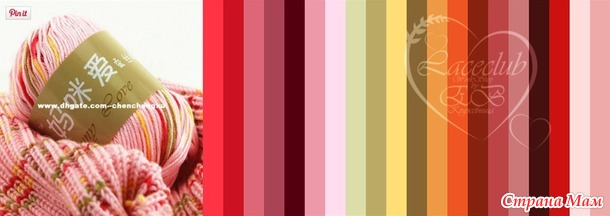


И вот с использованием другого (вчера скидывала с него же)



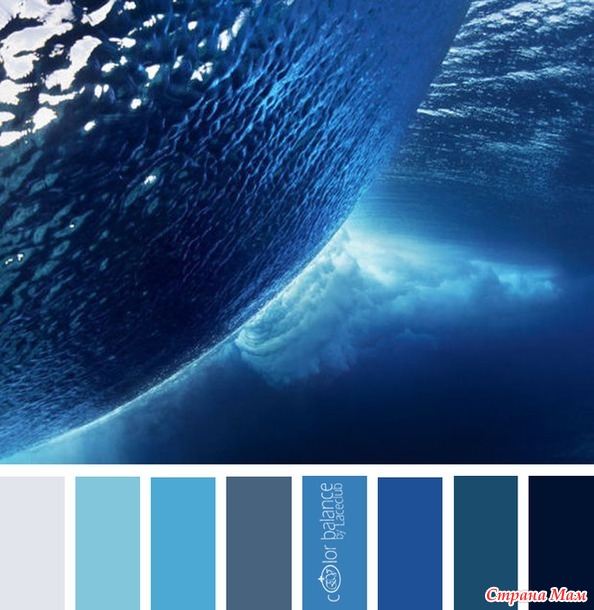

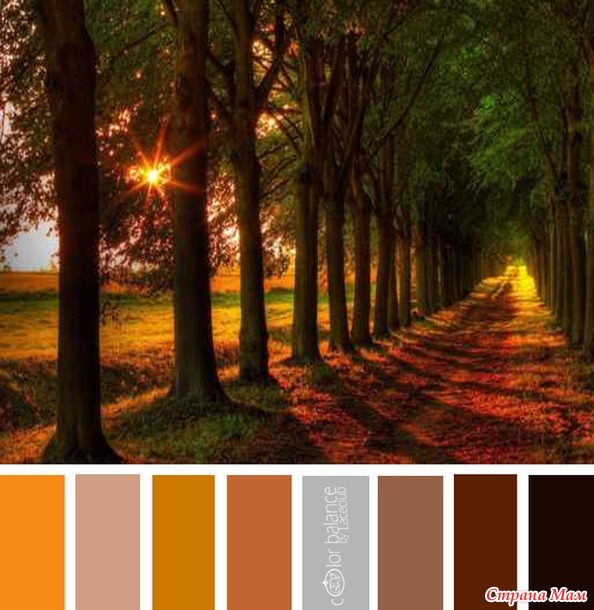


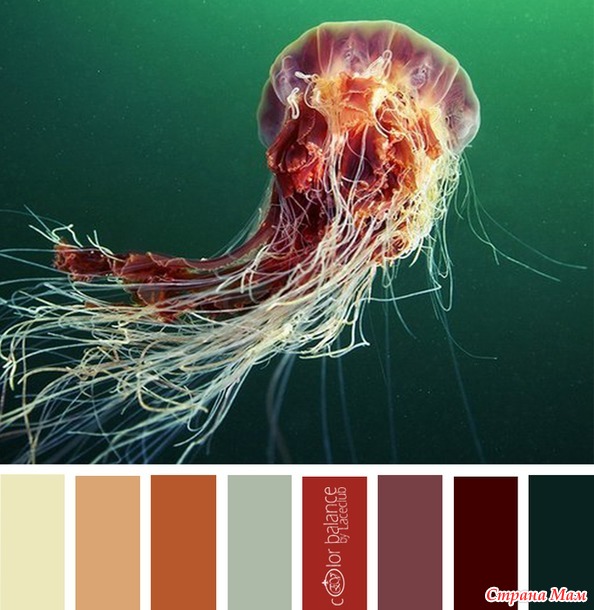

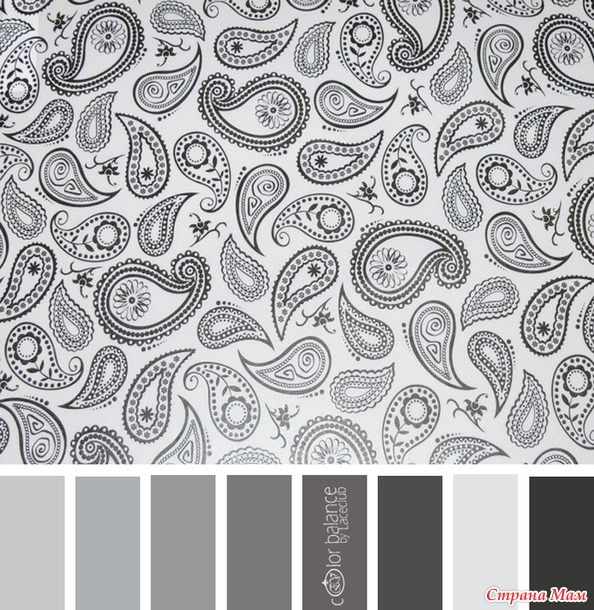



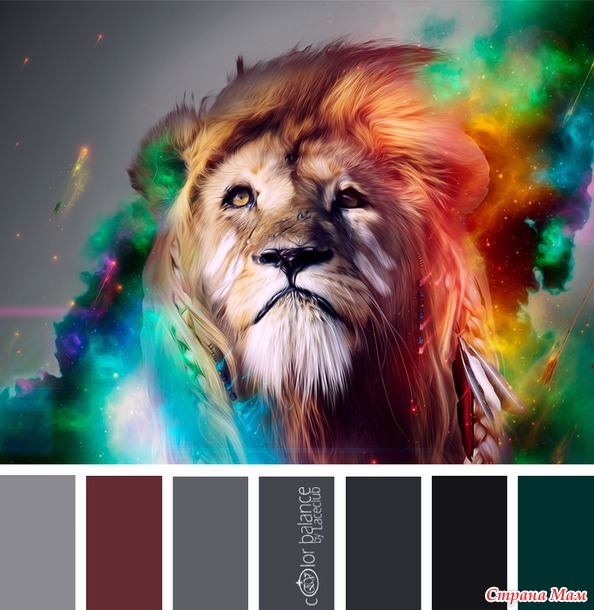





Кстати об онлайн генераторе- делала в http://www.palettefx.com/index.php Подойдет для тех, кто не пользуется фотошопом. Расскажу подробнее. Картинку загружаете нажав на значок фотоаппарата (он на картинке обозначен). Изображение с палитрой выплывает сарзу же. Потом нажимаете PRTSC (PrintScreen-принтскрин)- у кого ноутбуки, надо удержать кнопочку FN и одновременно нажать PRTSC. Затем открываете Paint (программку для рисования, она есть у всех, надо нажать кнопку "Пуск" и поискать там) Далее нажать CTRL+V (вставить)-это горячие клавиши. Потом вырезаете нужное вам -это фото и получившуюся палитру, сохраняете и вуаля. У вас своя палитра. Но это для тех кто не дружит с фш (фотошопом). Надеюсь мини описание понятно) Будут вопросы, пишите, чем смогу, помогу. В следующих дневниках познакомлю Вас еще с некоторыми генераторами, которые мне понравились и сделаю так же краткое описание, как пользоваться) Сейчас будут работы, которые были первыми, а после них уже с использованием другого онлайн генератора)
Строго не судите))
Первые мои палитры)
- Поделиться

- Поделиться

- Поделиться

- Поделиться

- Поделиться

- Поделиться

- Поделиться

- Поделиться
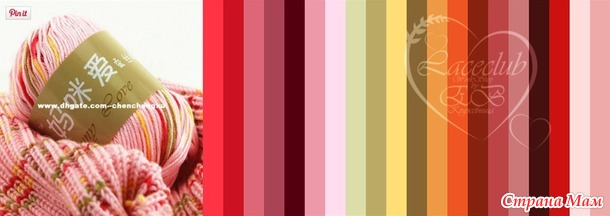
- Поделиться

- Поделиться

И вот с использованием другого (вчера скидывала с него же)
- Поделиться

- Поделиться

- Поделиться

- Поделиться
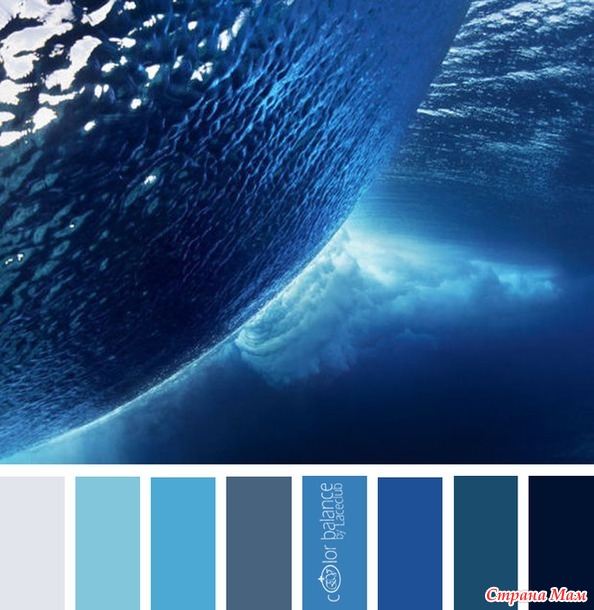
- Поделиться

- Поделиться
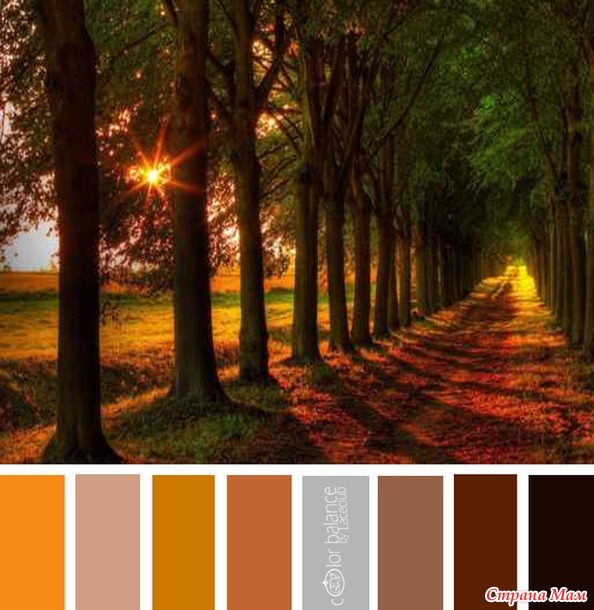
- Поделиться

- Поделиться

- Поделиться
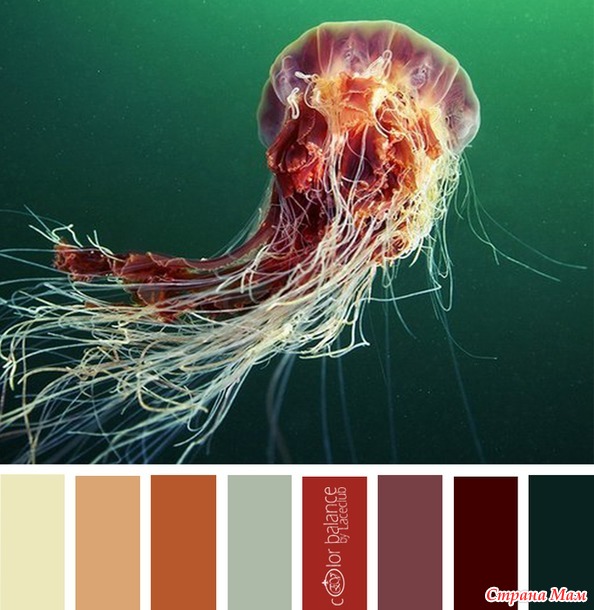
- Поделиться

- Поделиться
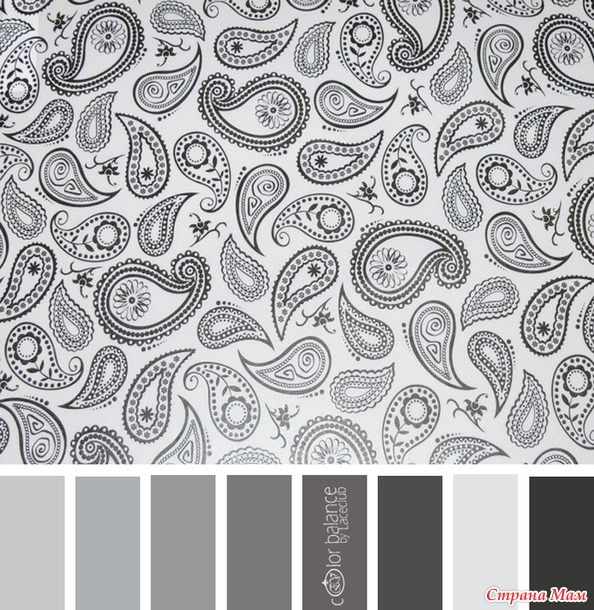
- Поделиться

- Поделиться

- Поделиться

- Поделиться
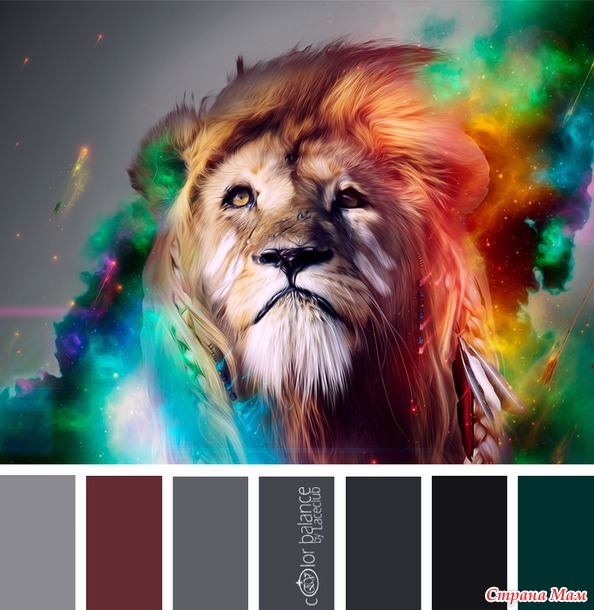
- Поделиться

- Поделиться

- Поделиться

- Поделиться

- Поделиться













Комментарии
Копируйте ссылку на олнайн генератор, нажимаете на значек фотоаппарат, сразу выдется картинка с палеткой. А дальше все написано как скопировать и как вставить в пэйнт, там обрезаете лишнее и сохраняете)) все расписано)
Картинку загружаете нажав на значок фотоаппарата (он на картинке обозначен). Изображение с палитрой выплывает сарзу же. Потом нажимаете PRTSC (PrintScreen-принтскрин)- у кого ноутбуки, надо удержать кнопочку FN и одновременно нажать PRTSC. Затем открываете Paint (программку для рисования, она есть у всех, надо нажать кнопку "Пуск" и поискать там) Далее нажать CTRL+V (вставить)-это горячие клавиши. Потом вырезаете нужное вам -это фото и получившуюся палитру, сохраняете и вуаля. У вас своя палитра. Сохраняете получившееся в нужную вам папку)
Вставка изображения
Можете загрузить в текст картинку со своего компьютера: